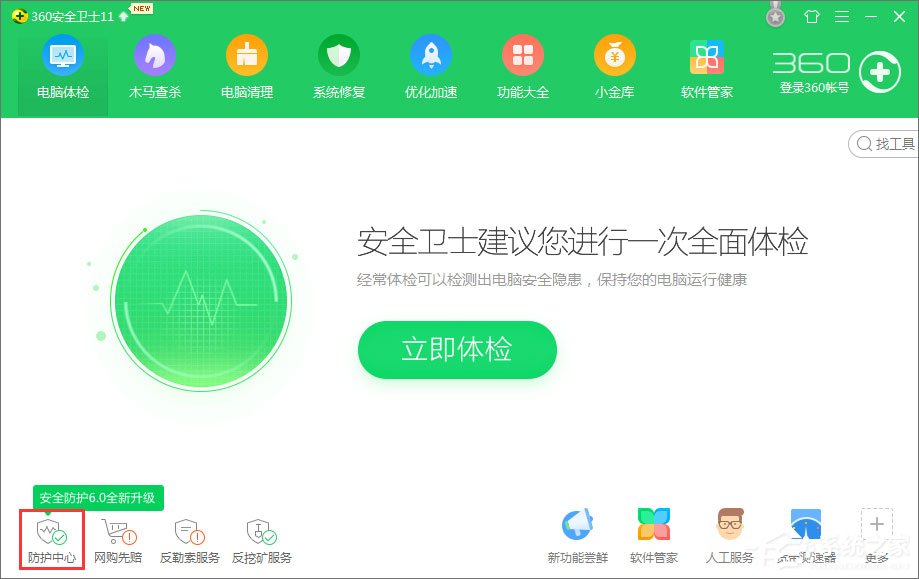 2、在防护功能页面中,我们找到“7层浏览器防护”功能按钮,点击“查看”按钮。
2、在防护功能页面中,我们找到“7层浏览器防护”功能按钮,点击“查看”按钮。 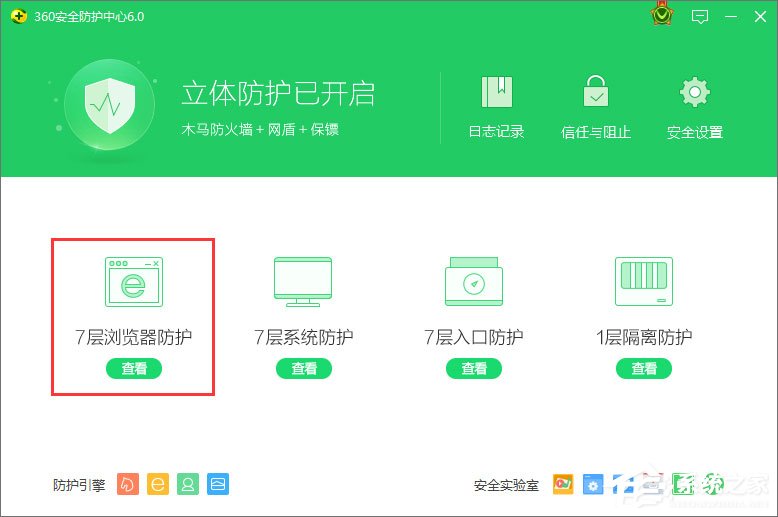 3、在接下来打开的页面中,点击“上网首页防护”按钮,即可打开设置页面。
3、在接下来打开的页面中,点击“上网首页防护”按钮,即可打开设置页面。 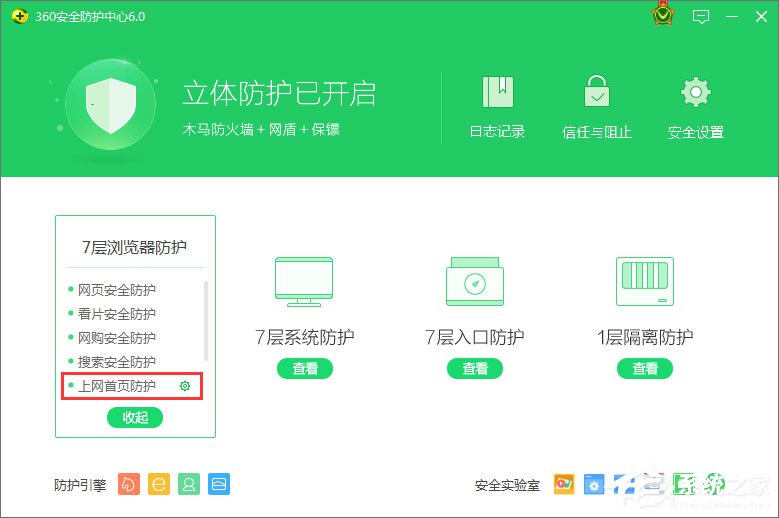 4、在浏览器设置页面中,我们点击下拉按钮,选择“自定义”选项,输入自己想要使用的网页主页地址。
4、在浏览器设置页面中,我们点击下拉按钮,选择“自定义”选项,输入自己想要使用的网页主页地址。 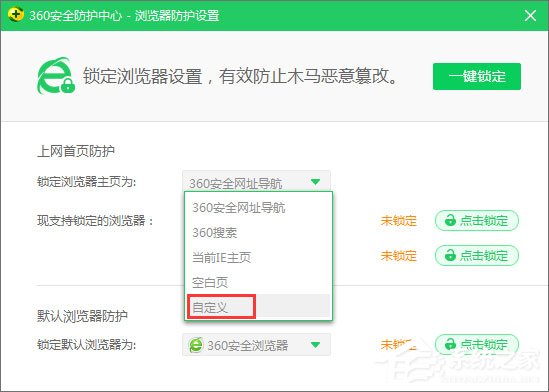 5、浏览器主页地址输入完毕之后,我们点击旁边的浏览器锁定按钮,将IE浏览器的主页网址锁定为自己设置的页面地址。
5、浏览器主页地址输入完毕之后,我们点击旁边的浏览器锁定按钮,将IE浏览器的主页网址锁定为自己设置的页面地址。 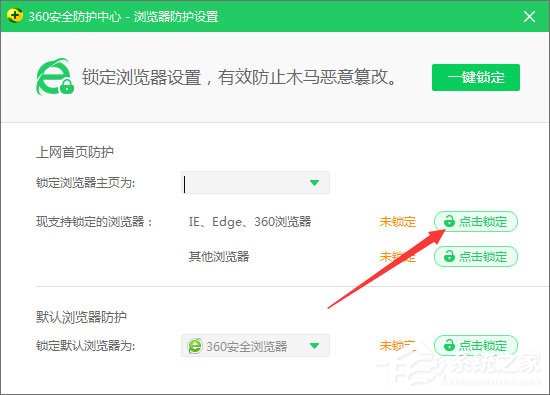 6、最后,我们就可以看到浏览器主页地址已经被锁定为自己设置的页面了,此时可以尝试打开IE浏览器,浏览器主页地址已经被我们成功修改了。
6、最后,我们就可以看到浏览器主页地址已经被锁定为自己设置的页面了,此时可以尝试打开IE浏览器,浏览器主页地址已经被我们成功修改了。 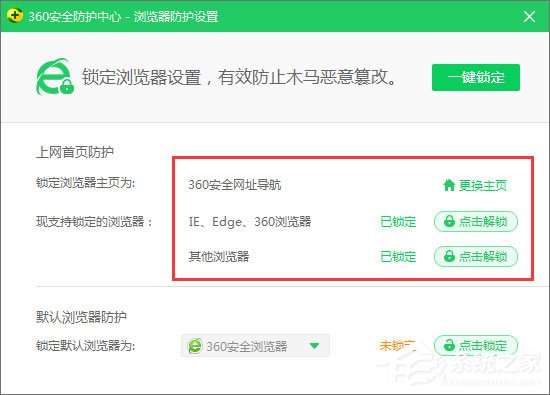 以上就是ie浏览器主页被360篡改的解决办法,有遇到该情况的伙伴,可以使用360安全卫士进行解决!
以上就是ie浏览器主页被360篡改的解决办法,有遇到该情况的伙伴,可以使用360安全卫士进行解决! 转载说明:欢迎转载本站所有文章,如需转载请注明来源于《绝客部落》。
本文链接:https://juehackr.net/jishu/xitong/jiaocheng/6447.html